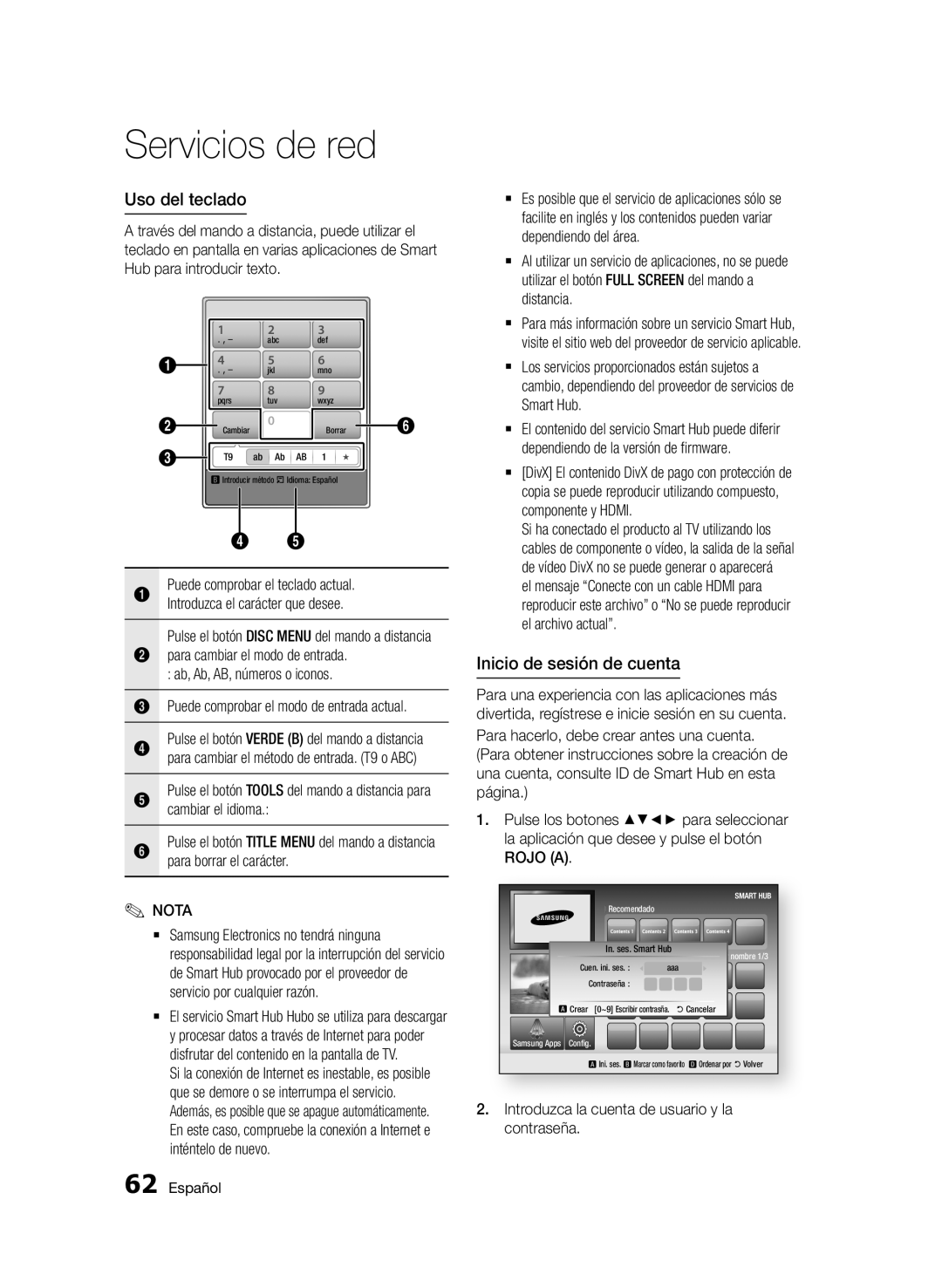Servicios de red
Uso del teclado
A través del mando a distancia, puede utilizar el teclado en pantalla en varias aplicaciones de Smart Hub para introducir texto.
|
| 1 |
| 2 | 3 |
|
|
| |||||||
|
| . , – | abc |
|
|
|
|
| def |
| |||||
| 1 | 4 |
| 5 | 6 |
|
|
| |||||||
| . , – | jkl |
|
|
|
|
| mno |
| ||||||
|
| 7 |
| 8 | 9 |
|
|
| |||||||
|
| pqrs | tuv |
|
|
|
|
| wxyz |
| |||||
| 2 | Cambiar | 0 |
|
|
|
|
| Borrar | 6 | |||||
|
|
|
|
|
|
|
|
| |||||||
| 3 | T9 | ab |
| Ab |
|
|
| AB |
| 1 |
| |
| |
|
|
|
|
|
| ||||||||||
|
| bIntroducir método / Idioma: Español |
| ||||||||||||
|
|
|
|
|
|
|
|
|
|
|
|
|
| ||
|
| 4 |
|
|
| 5 |
|
|
|
|
| ||||
|
|
|
|
|
|
|
|
|
|
|
|
| |||
1 | Puede comprobar el teclado actual. |
| |||||||||||||
| Introduzca el carácter que desee. |
| |||||||||||||
| Pulse el botón DISC MENU del mando a distancia | ||||||||||||||
2 | para cambiar el modo de entrada. |
| |||||||||||||
| : ab, Ab, AB, números o iconos. |
| |||||||||||||
3 | Puede comprobar el modo de entrada actual. | ||||||||||||||
4 | Pulse el botón VERDE (B) del mando a distancia | ||||||||||||||
| para cambiar el método de entrada. (T9 o ABC) | ||||||||||||||
5 | Pulse el botón TOOLS del mando a distancia para | ||||||||||||||
| cambiar el idioma.: |
|
|
|
|
|
|
|
|
| |||||
6 | Pulse el botón TITLE MENU del mando a distancia | ||||||||||||||
| para borrar el carácter. |
| |||||||||||||
✎✎NOTA
`` Samsung Electronics no tendrá ninguna responsabilidad legal por la interrupción del servicio de Smart Hub provocado por el proveedor de servicio por cualquier razón.
`` El servicio Smart Hub Hubo se utiliza para descargar y procesar datos a través de Internet para poder disfrutar del contenido en la pantalla de TV.
Si la conexión de Internet es inestable, es posible que se demore o se interrumpa el servicio. Además, es posible que se apague automáticamente. En este caso, compruebe la conexión a Internet e inténtelo de nuevo.
`` Es posible que el servicio de aplicaciones sólo se facilite en inglés y los contenidos pueden variar dependiendo del área.
`` Al utilizar un servicio de aplicaciones, no se puede utilizar el botón FULL SCREEN del mando a distancia.
`` Para más información sobre un servicio Smart Hub, visite el sitio web del proveedor de servicio aplicable.
`` Los servicios proporcionados están sujetos a cambio, dependiendo del proveedor de servicios de Smart Hub.
`` El contenido del servicio Smart Hub puede diferir dependiendo de la versión de firmware.
`` [DivX] El contenido DivX de pago con protección de copia se puede reproducir utilizando compuesto, componente y HDMI.
Si ha conectado el producto al TV utilizando los cables de componente o vídeo, la salida de la señal de vídeo DivX no se puede generar o aparecerá
el mensaje “Conecte con un cable HDMI para reproducir este archivo” o “No se puede reproducir el archivo actual”.
Inicio de sesión de cuenta
Para una experiencia con las aplicaciones más divertida, regístrese e inicie sesión en su cuenta. Para hacerlo, debe crear antes una cuenta. (Para obtener instrucciones sobre la creación de una cuenta, consulte ID de Smart Hub en esta página.)
1.Pulse los botones ▲▼◄► para seleccionar la aplicación que desee y pulse el botón ROJO (A).
|
| Recomendado |
|
|
|
|
| In. ses. Smart Hub |
| Por nombre 1/3 | |
|
| My Applications | aaa | ||
| Cuen. ini. ses. : |
| |||
|
| Contraseña : |
|
|
|
a Crear | [0~9] Escribir contrasña. | ' Cancelar | |||
Samsung Apps | Config. |
|
|
| |
|
| a Ini. ses. b Marcar como favorito | d Ordenar por 'Volver | ||
2.Introduzca la cuenta de usuario y la contraseña.
62 Español